
Kandungan
- Sekiranya anda memadam sejarah pelayar Google dan data carian?
- Bagaimana untuk melihat data Google anda
- Bagaimana untuk melumpuhkan sejarah Google anda
- Bagaimana untuk memadam sejarah Google
- Mengakhiri
- Berkaitan

Ia mungkin selamat untuk mengatakan kita tahu lebih baik daripada rakan-rakan dan saudara terdekat kita. Secara serius, gergasi carian itu menyimpan semua sejarah internet yang melalui mana-mana produk atau perkhidmatan mereka. Dan itu banyak mengatakan, memandangkan Google cukup banyak di mana-mana.
Syukurlah, mereka juga sangat telus mengenai data anda dan memberitahu anda semua yang mereka ada. Anda juga boleh memadamkan apa yang mereka tahu mengenai anda, jika anda memilihnya. Dalam siaran ini, kami akan menunjukkan kepada anda dengan tepat bagaimana ia dilakukan. Jadi tanpa masalah lanjut, marilah kita berjalan dan mengajar anda cara memadamkan sejarah google.
Sekiranya anda memadam sejarah pelayar Google dan data carian?
Kami memahami syarikat mengetahui banyak tentang anda boleh menjadi mengenai. Ia boleh diandaikan sebahagian daripada anda akan mahu memadamkan sejarah Google kerana kebimbangan privasi. Kita boleh lihat mengapa! Mengambil melihat sejarah saya dengan cepat, saya dapat melihat mereka mempunyai keseluruhan pelayaran, lokasi, aplikasinya, maklumat YouTube dan peranti, antara lain.
Tetapi semasa membersihkan sejarah Google anda boleh membantu anda tidur lebih baik pada waktu malam, ia juga akan memperburuk pengalaman dalam talian anda semasa waktu bangun anda. Ini kerana Google menggunakan semua data ini untuk menjadikan perkara lebih mudah untuk anda.

Pernahkah anda mendapat notis lalu lintas Google Now sebelum menuju kerja? Atau melihat maklumat tiket pesawat anda ditarik dari e-mel? Adakah Peta Google tahu di mana anda bekerja dan hidup, menjadikannya lebih mudah untuk dilayari? Semua itu mungkin hilang. Malah perkara mudah seperti cadangan carian akan menjadi kurang tepat.
Dan itu hanya hujung gunung ais. Semua perkhidmatan Google bekerjasama untuk menjadikan penggunaan anda sebagai lancar dan mudah mungkin. Tetapi sebenarnya mereka mungkin juga menggunakan data anda untuk perkara yang anda tidak sukai. Terserah kepada anda sama ada anda mahu mengorbankan kemudahan untuk privasi.
Bagaimana untuk melihat data Google anda
Melihat semua yang Google tahu mengenai anda adalah sangat mudah. Apa yang anda perlu lakukan ialah pergi ke halaman sejarah Google. Jika anda dilog masuk ke akaun Google anda, anda akan dibentangkan dengan semua maklumat anda.
Lihat sejarah Google anda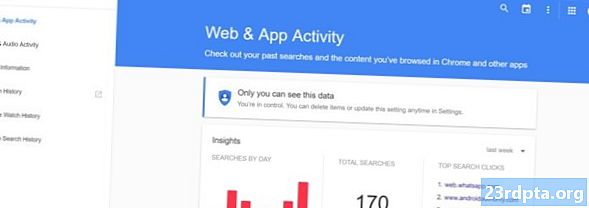
Terdapat banyak bahagian dalam halaman ini:
- Sejarah Web & Apl
- Aktiviti Suara & Audio
- Maklumat Peranti
- Sejarah Lokasi
- Sejarah Tontonan YouTube
- Sejarah Carian YouTube
Lihat melalui mereka - ada perkara yang cukup menarik di sana. Saya suka melihat sejarah lokasi saya, sebagai contoh. Google sungguh tahu di mana anda berada di sepanjang masa. Sangat menarik untuk melihat peta dengan semua lokasi anda ... tetapi ia juga agak aneh.
Nota: Apabila melihat pengabaian atau memadam sejarah anda, perhatikan bahagian yang disenaraikan di atas diperlakukan secara berbeza. Jika anda mahu memadamkan SEMUA sejarah anda, anda mesti mengulangi proses untuk setiap satu daripada mereka. Ini bermakna anda mesti memadamkan data dari Riwayat Web & Apl, kemudian padamkannya dari Aktiviti Suara & Audio dan sebagainya.
Bagaimana untuk melumpuhkan sejarah Google anda
Mungkin anda tidak mahu memadamkan sejarah anda selama-lamanya. Anda hanya mahu kekal aktif untuk seketika, kemudian aktifkan semula untuk terus menikmati segala yang ditawarkan Google. Sekiranya ini berlaku, anda hanya boleh mematikannya dan berada dalam perjalanan anda.
- Pergi ke halaman sejarah Google anda dari mana-mana penyemak imbas.
- Klik pada bahagian data yang anda mahu dilumpuhkan. (cth. Sejarah Lokasi).
- Pilih butang menu 3-titik yang terletak di penjuru kanan sebelah atas halaman.
- Pilih "Tetapan."
- Anda akan mendapati suis di sebelah "Aktiviti carian dan penyemakan imbas anda." Togolnya.
- Anda akan mendapat amaran yang memberitahu anda tentang maklumat mengenai tindakan yang mungkin timbul.
- Pilih "Jeda" jika anda masih mahu melalui ini.
- Ulangi proses untuk setiap bahagian sejarah yang anda mahu matikan. Atau dari mana-mana halaman Tetapan, pilih "SHOW MORE CONTROLS" dan toggle them all off.
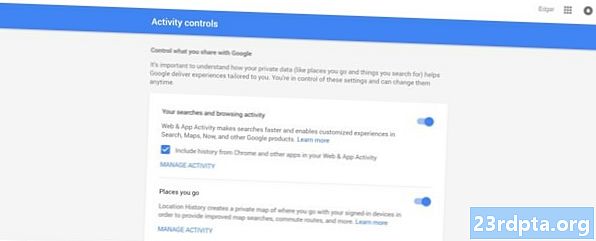
Bagaimana untuk memadam sejarah Google
Sekarang, jika anda yakin dengan apa yang anda lakukan dan benar-benar mahu semuanya hilang, berikut langkah-langkah yang diperlukan untuk memadam semua data Google anda.
- Pergi ke halaman sejarah Google dari mana-mana penyemak imbas.
- Klik pada bahagian data yang anda mahu dilumpuhkan. (cth. Sejarah Lokasi).
- Pilih butang menu 3-titik yang terletak di penjuru kanan sebelah atas halaman.
- Pilih "Padam pilihan."
- Anda boleh memilih sama ada anda mahu memadamkan data dari hari ini atau semalam. Memilih "Lanjutan" akan membolehkan anda memadam aktiviti empat minggu yang lalu. Tetapi jika anda benar-benar mahu setiap jejak maklumat hilang, anda boleh memilih "Semua masa."
- Jadikan pilihan anda dan klik "Padam."
- Sahkan pemilihan anda.
- Ulangi proses untuk setiap bahagian sejarah yang ingin anda padamkan.
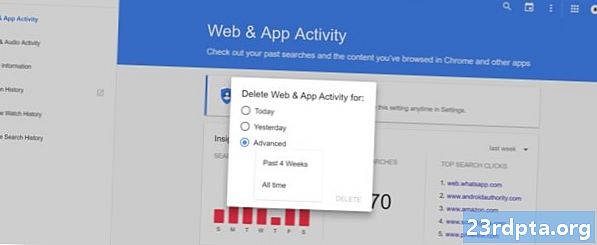
Mengakhiri
Perlu diingatkan bahawa jika anda memadamkan sejarah Google dari mesin anda, ia tetap tidak akan membuat anda sama sekali tidak dapat dilihat oleh Google. Sekiranya anda mempunyai akaun Google untuk menggunakan perkhidmatan seperti Gmail, YouTube, atau mana-mana orang lain, anda sedang dikesan. Untuk maklumat lanjut mengenai cara memadamkan akaun Google anda, pergi ke panduan kami di sini.
Di sana anda memilikinya. Itu sahaja yang perlu anda lakukan untuk mula segar. Semua data Google anda kini hilang dan privasi anda selamat. Nikmati!
Berkaitan
- Cara menggunakan Carian Imej Songsang Google pada Peranti Android anda
- Petua yang berguna untuk membantu anda menggunakan Google Search dengan cara yang betul
- 13 perkara yang anda tidak tahu yang boleh anda lakukan dengan Google Home dan Chromecast


